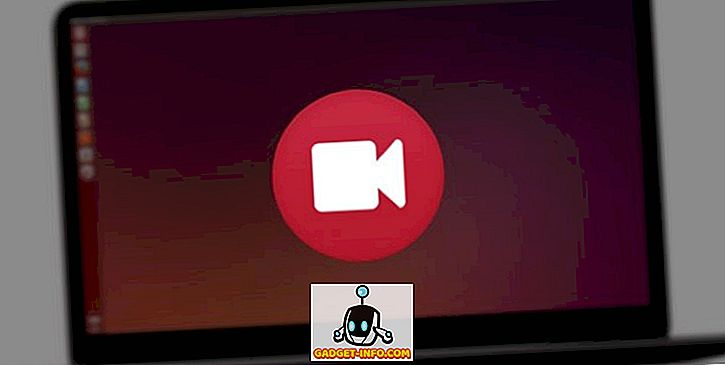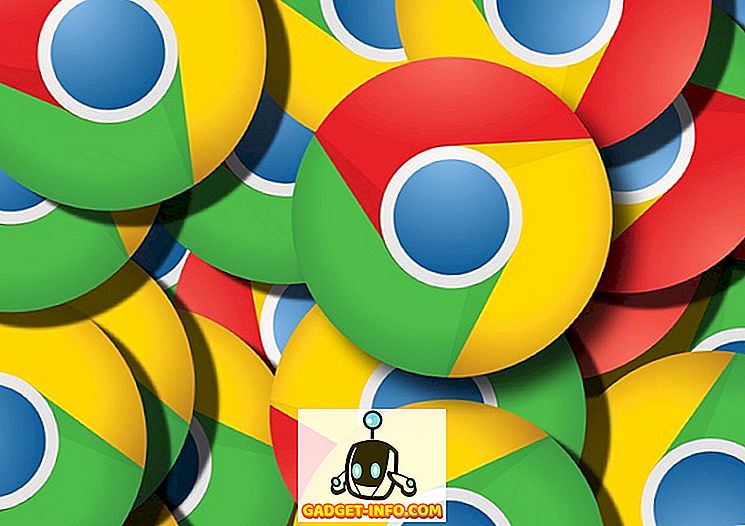Úgy tűnik, minden alkalommal, amikor a Microsoft kiadja az Office új verzióját, mindent áthelyeznek! Megismerkedsz egy dologgal egy menü alatt, majd az Office következő verziója áthelyezi ezt az opciót egy másik menübe! Grrrr. Frissítettem az Office 2010-re, és az egyik leggyakrabban használt funkció a Karakter / Szószám.
Természetesen nem tudtam azonnal megtalálni, és az összes szalagon át kellett mennem, mielőtt végül láttam! Alapértelmezés szerint a Word 2010-ben ez a Felülvizsgálat lapon található a Proofing szakasz alatt.

Ha erre kattintunk, nem csak a szavak számát, hanem más statisztikákat, például oldalakat, szóközökkel, bekezdésekkel és vonalakkal ellátott karaktereket adunk meg.
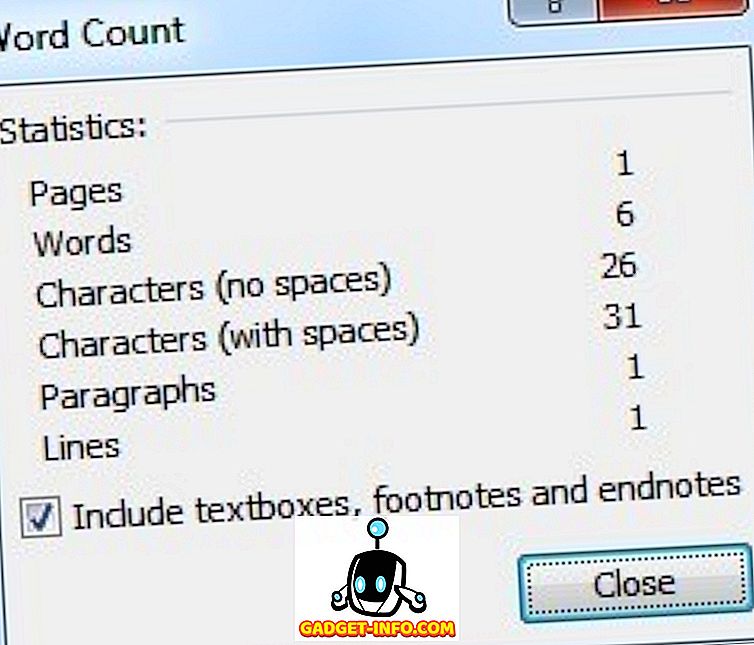
Még mindig ezt a bosszantónak találom, mivel gyakran használom, így gyorsabb módszert akartam elérni az azonos információhoz. Szerencsére a Word 2010-ben lehetőség van arra, hogy hozzáadja a szószámot az alsó állapotsorhoz. Csak kattintson jobb gombbal az állapotsorra, és megjelenik egy lehetőség a Word gróf számára.
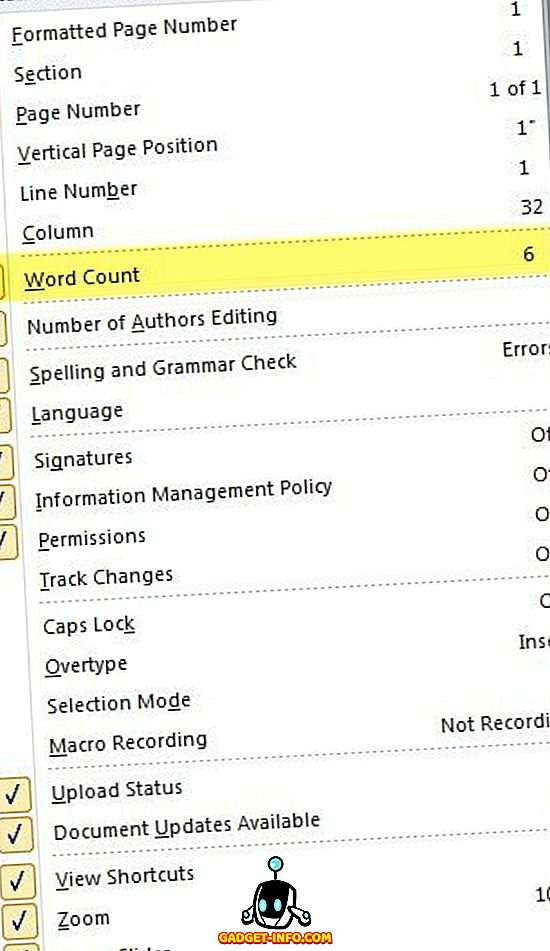
Ha ezt választotta, az állapotsor bal alsó sarkában megjelenik a szószám:

Ez elég sok! Ha szeretné, akkor a Word Count-t is hozzáadhatja a gyors elérési eszköztárhoz, a jobb oldali egérgombbal kattintson az Áttekintés lap ikonjára, és válassza a Hozzáadás a gyors eléréshez eszköztárhoz lehetőséget.
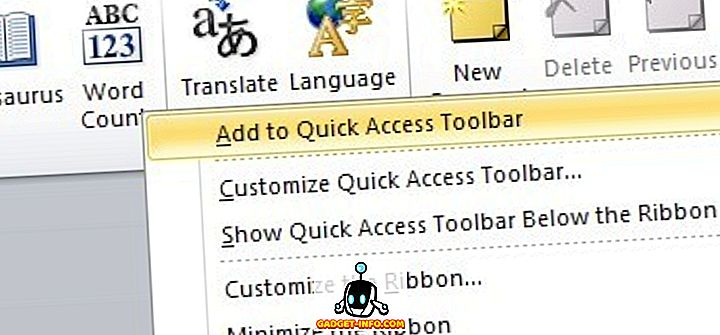
Most már a legmagasabb szinten is megjelenik, de ez valójában nem különbözik attól, mintha az állapotsoron lenne, csak személyes preferencia. Mindkét lehetősége van.
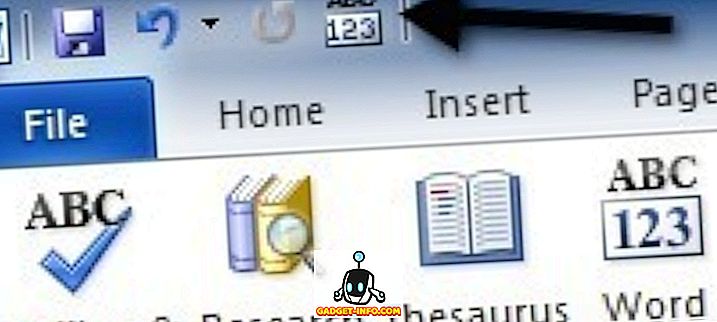
Kiegészítő bónuszként csak néhány olyan funkciót dobok be, amelyeket sokat használtam, de egy percet találtam az Office 2010 programban. Például, hol van a Word 2010 keresése és cseréje? Az otthoni lapon, a legközelebbi jobb oldalon kattintson a Csere gombra.

Hol van a helyesírás-ellenőrzés a Word 2010-ben? Ez ismét a Felülvizsgálat lapon található a Proofing alatt.

És végül hol van a fejlesztő fül azoknak, akiknek szüksége van rá? Ehhez kattintson a Fájl, az Opciók elemre, majd kattintson a Szalag testreszabása gombra. A Fő lapok alatt be kell jelölnie a Fejlesztő lap melletti négyzetet.
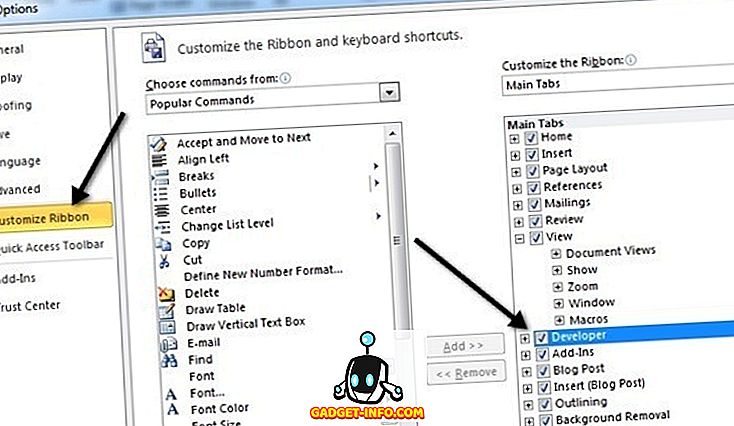
Ez lehetővé teszi, hogy nyissa meg a Visual Basic és a rekord makrókat, stb. Ha valami mást keres a Word 2010-ben, tudassa velünk a megjegyzéseket, és visszatérünk hozzánk! Élvez!